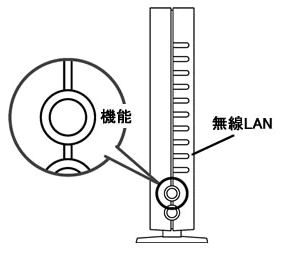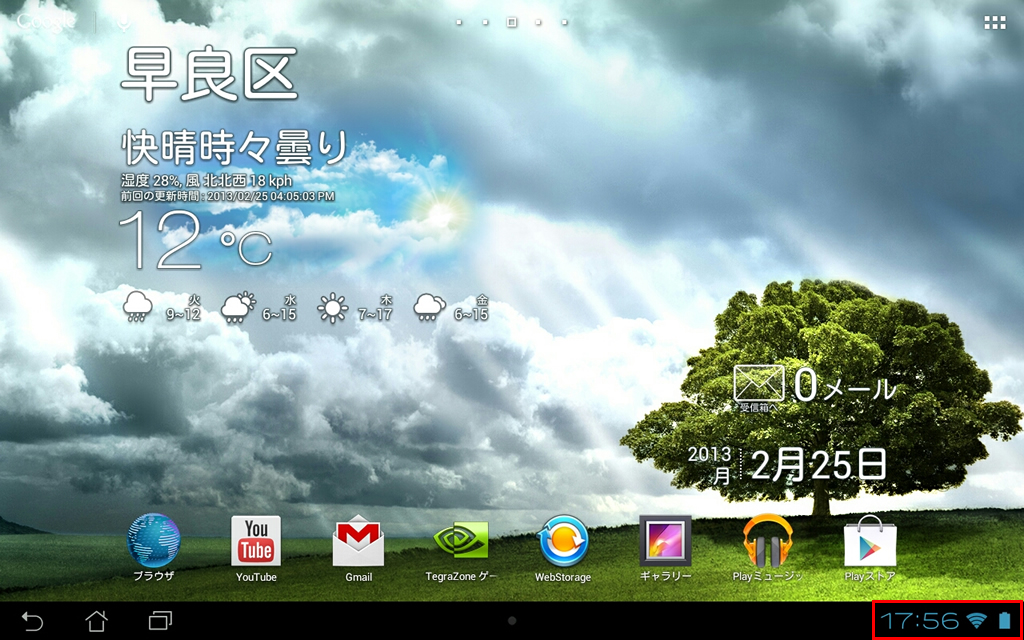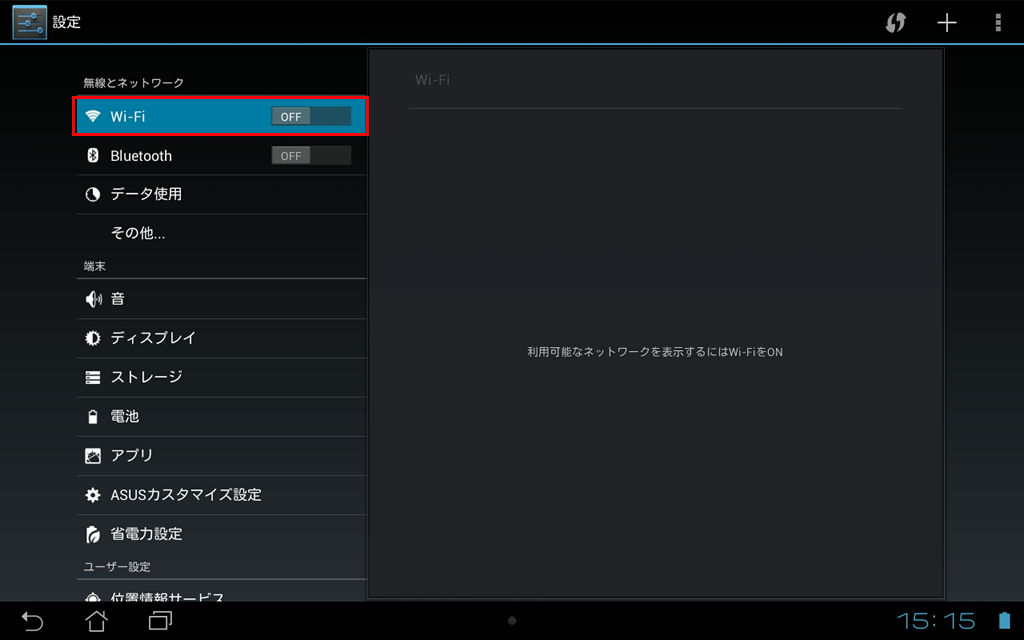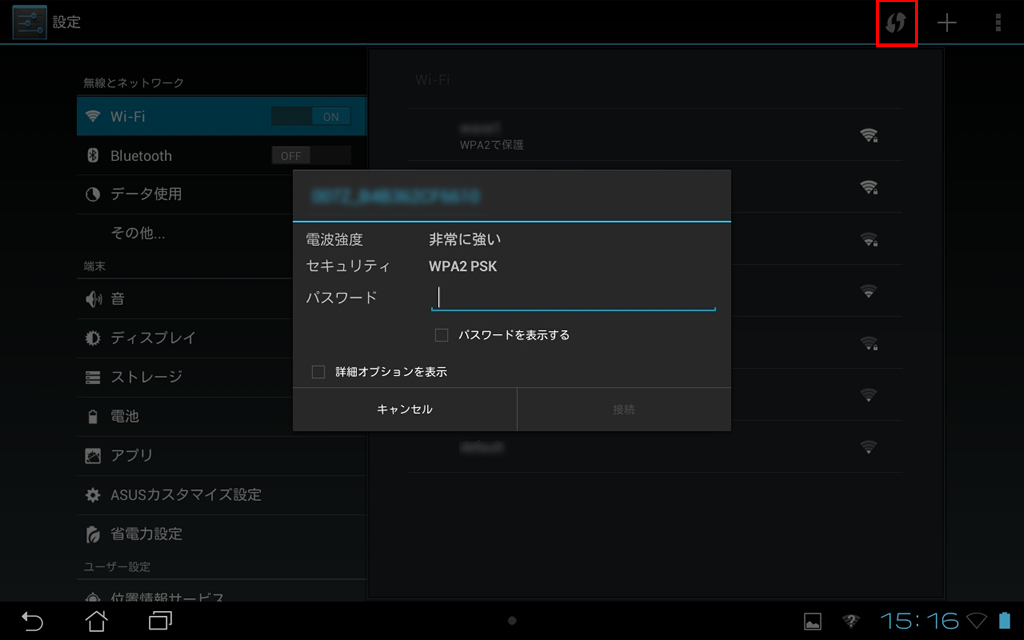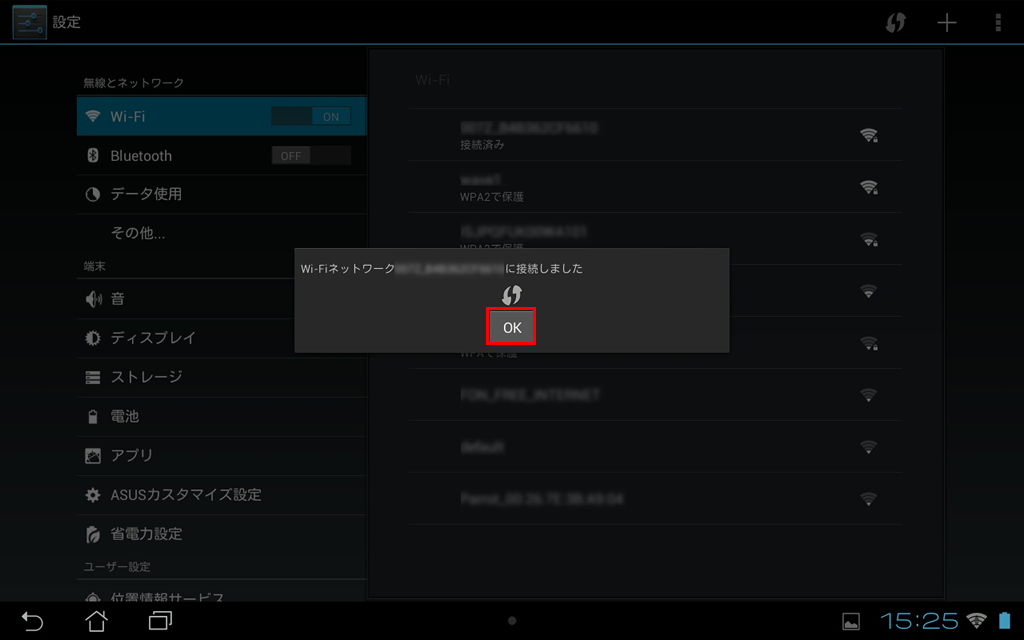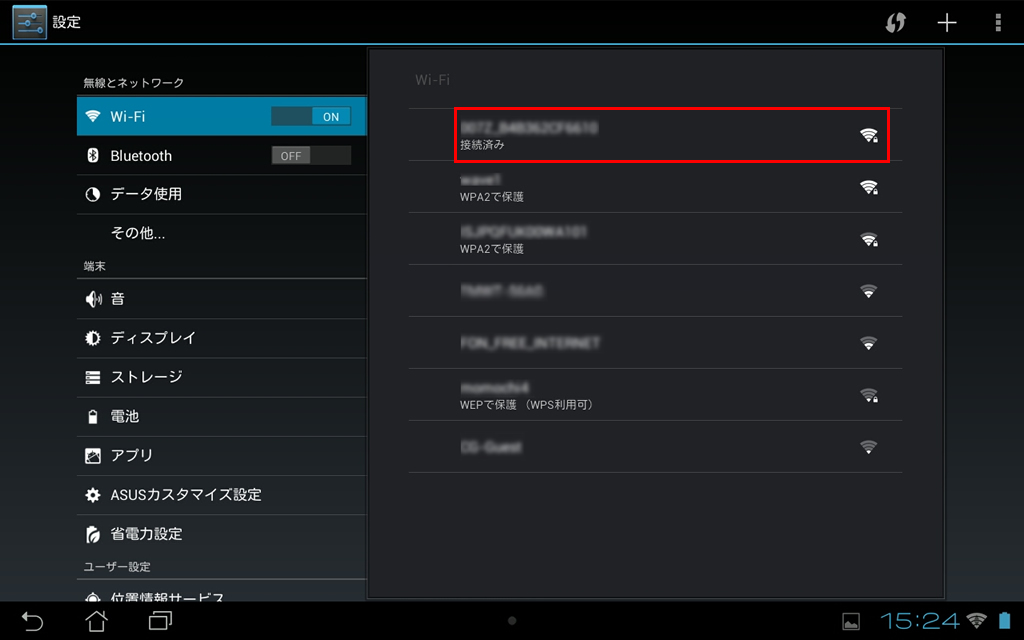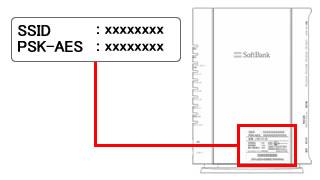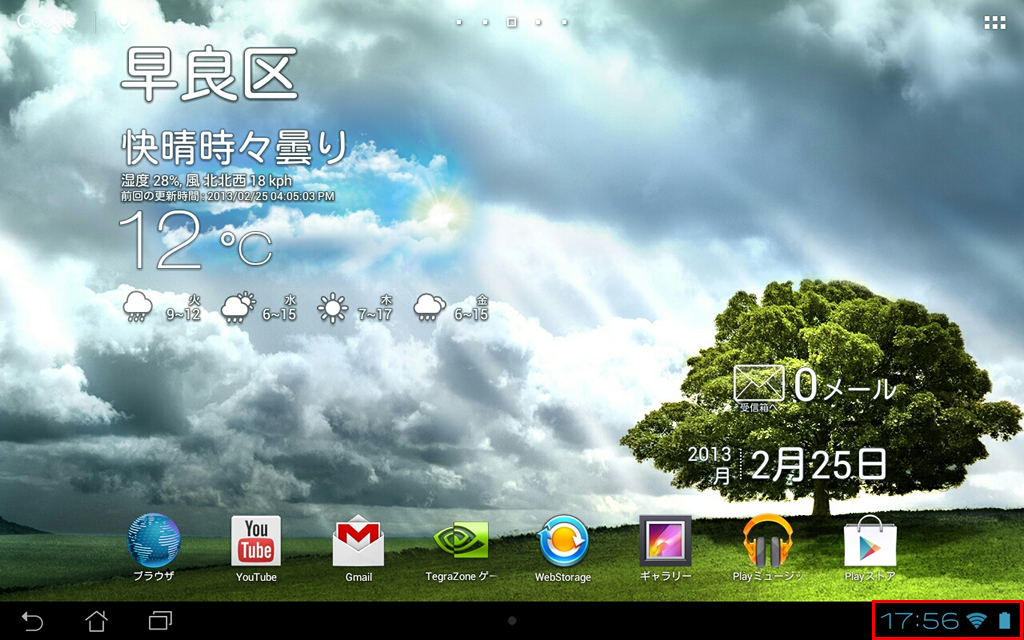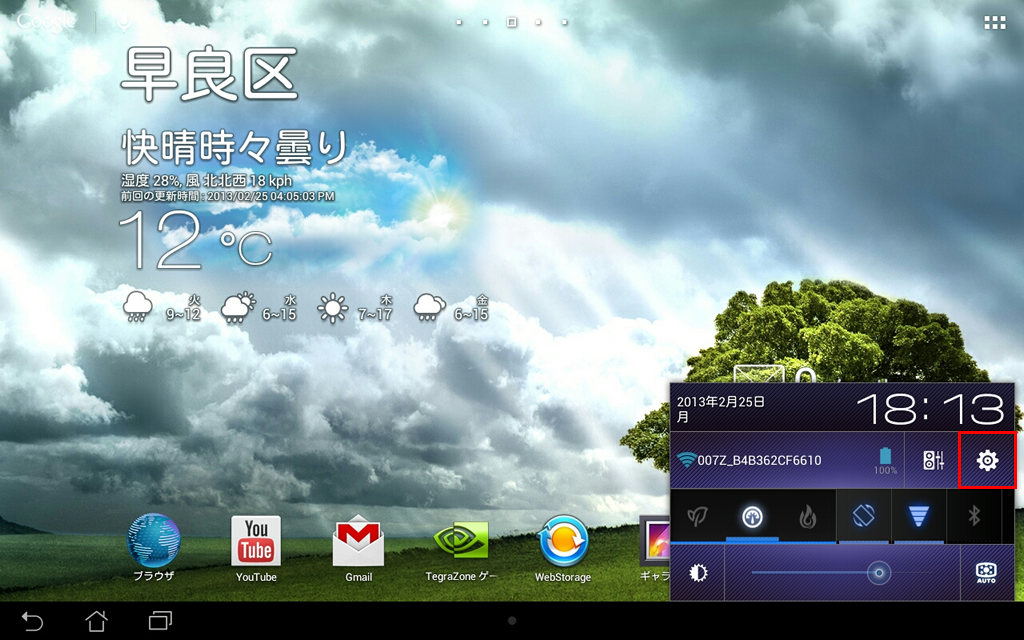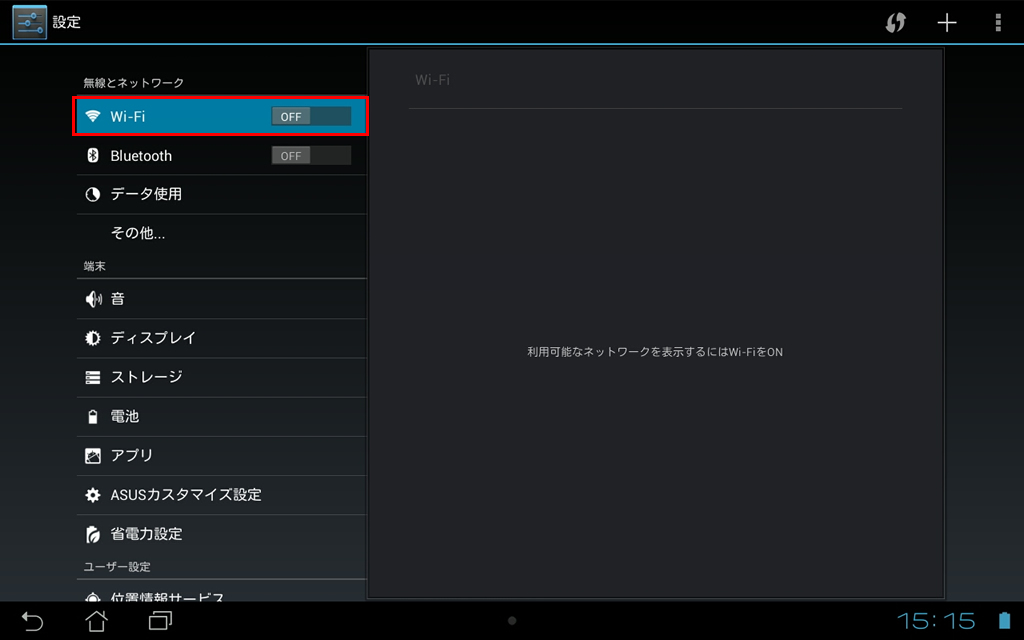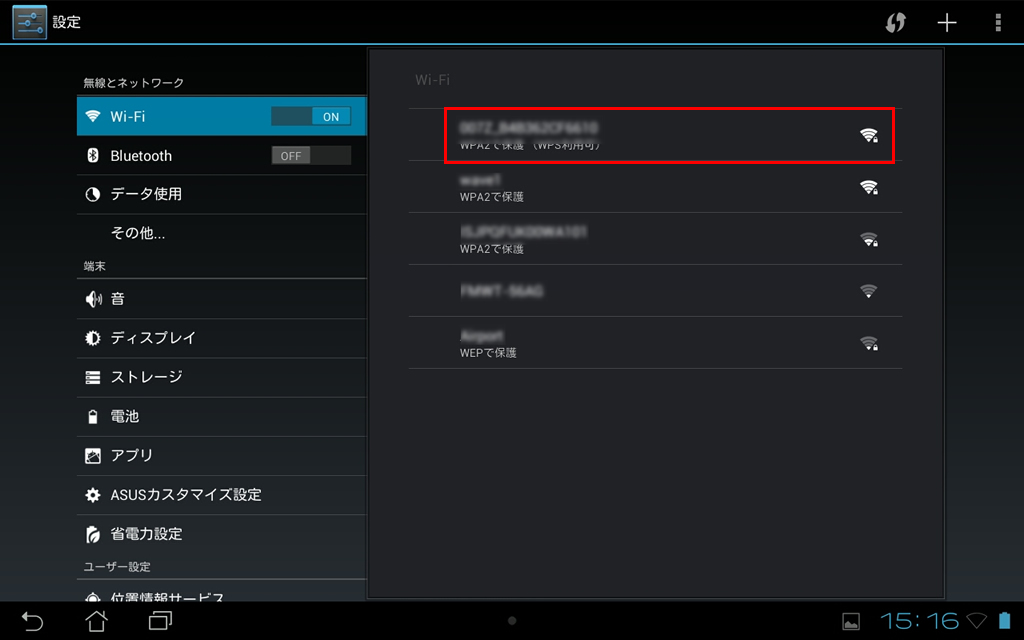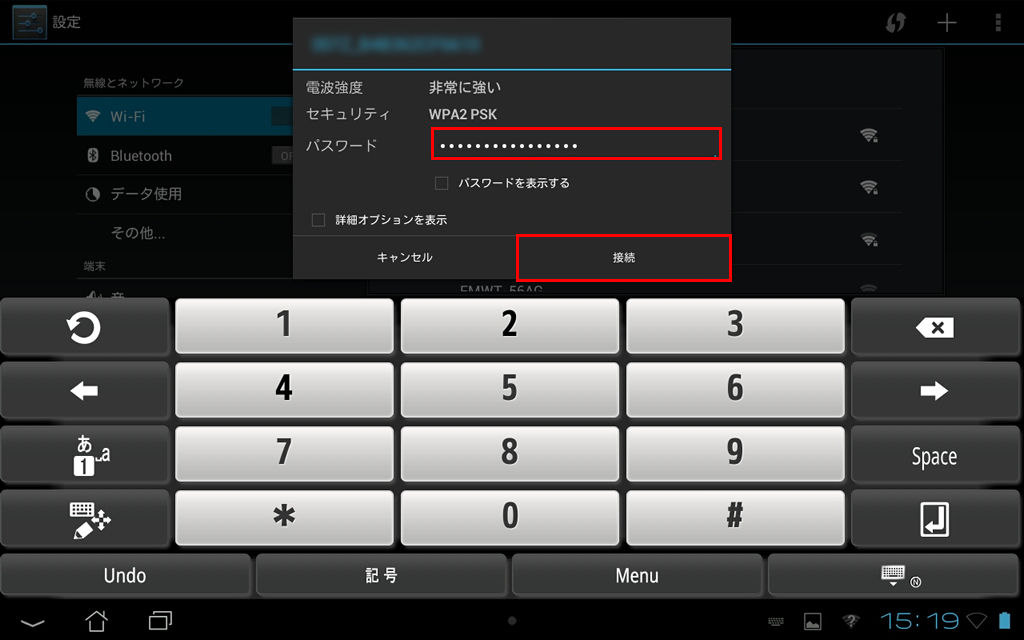タブレット設定方法
(Wi-Fi設定)
タブレットで光BBユニットにWi-Fi接続する場合は、以下の手順で設定してください。
Wi-Fi設定(WPS設定)
-
STEP 01
光BBユニットの「機能」ボタンを1~2秒押し続ける
光BBユニットの「機能」ボタンを約1~2秒押し続けると、前面パネルの「無線LAN」ランプが点滅を始めます。
- 「機能」ボタンを5秒以上押すと、無線LAN機能が停止となりますのでご注意ください。
なお、さらにもう一度5秒間押し続けると停止を解除できます。
- 「機能」ボタンを5秒以上押すと、無線LAN機能が停止となりますのでご注意ください。
-
STEP 02
-
STEP 03
-
STEP 04
-
STEP 05
-
STEP 06
-
完了
以上で完了です。
上記、WPSを利用した設定ができない場合は、下記、Wi-Fi設定(手動設定)をご確認ください。
Wi-Fi設定(手動設定)
-
STEP 01
事前準備(SSID、PSK-AES)
タブレットのWi-Fi設定に光BBユニットの側面に添付されている「SSID」、「PSK-AES」の値が必要です。
- 側面に添付されている「SSID」、「PSK-AES」の値は初期値になります。
変更している場合は、変更したものをご用意ください。
- 側面に添付されている「SSID」、「PSK-AES」の値は初期値になります。
-
STEP 02
-
STEP 03
-
STEP 04
-
STEP 05
-
STEP 06
-
STEP 07
-
完了
以上で完了です。